Insérer des segments
- Ouvrez une position.
- Cliquez sur la fonction « Segments de position » dans l’onglet « Modifier » de la saisie d’éléments:
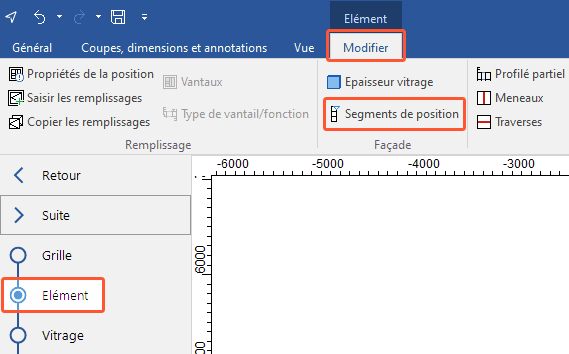
- Sélectionnez le type de segmentation:
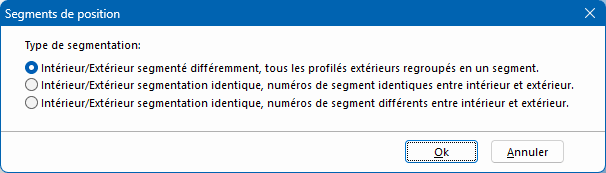
- Intérieurs/Extérieurs segmentés différemment, tous les profils extérieurs regroupés en un segment:
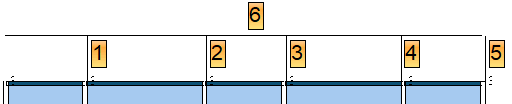
- Intérieur/Extérieur segmentation identique, utilisation de numéros de segment identiques entre intérieur et extérieur:

- Intérieur/Extérieur segmentation identique, utilisation de numéros de segment différents entre intérieur et extérieur:
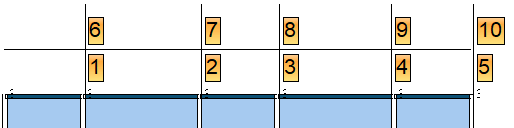
- Intérieurs/Extérieurs segmentés différemment, tous les profils extérieurs regroupés en un segment:
- Dans la règle, cliquez avec la souris sur les points de mesure où la façade doit être segmentée.
- Cliquez sur « Valider »:

- Les différentes numérotations de segments s’affichent au-dessus de la position:
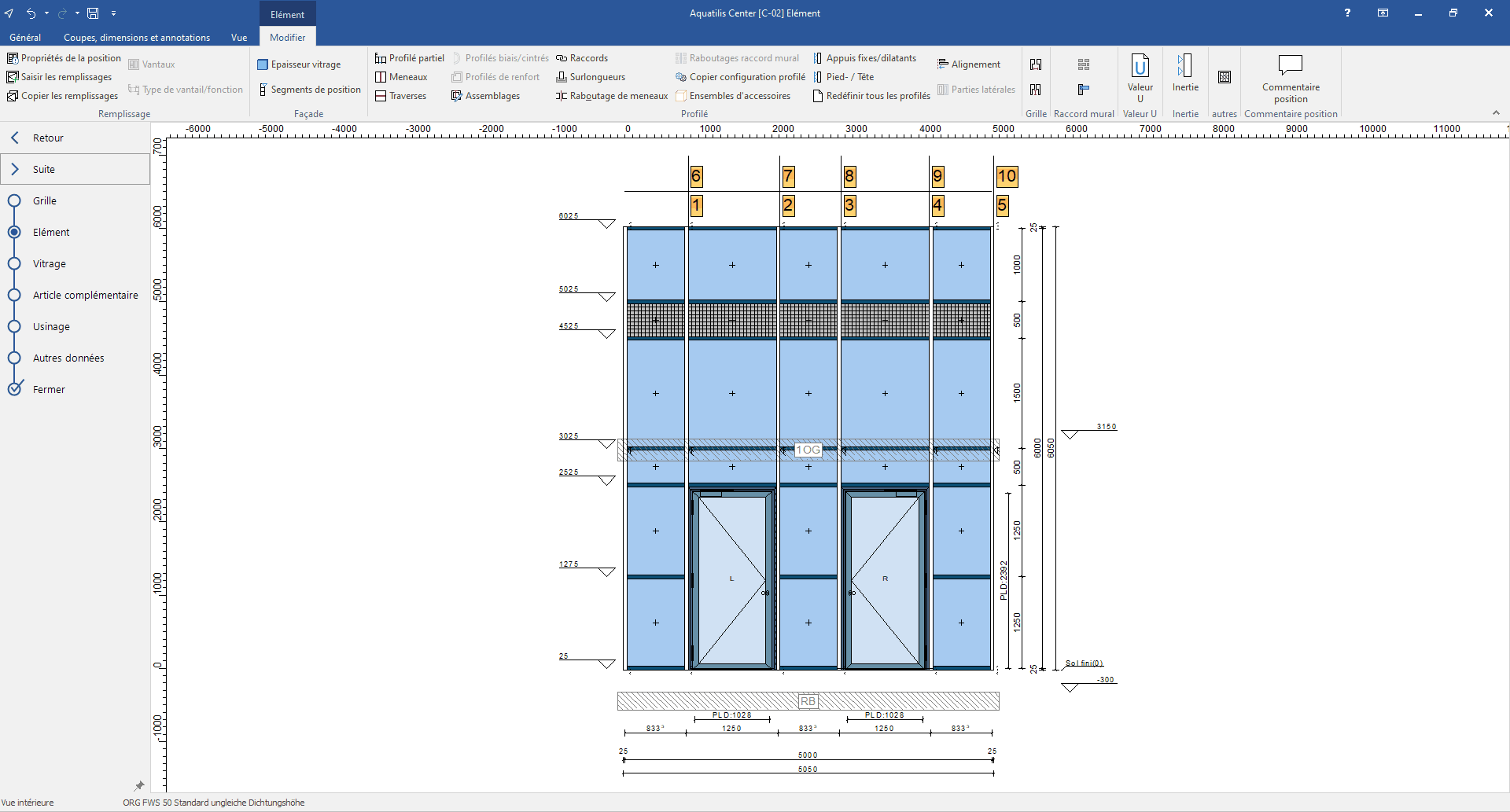
Supprimer des segments
- Dans l’onglet « Modifier » de la saisie des éléments, cliquez sur la fonction « Segments de position ».
- Cliquez sur le bouton « Supprimer segmentation » pour supprimer la segmentation complète:
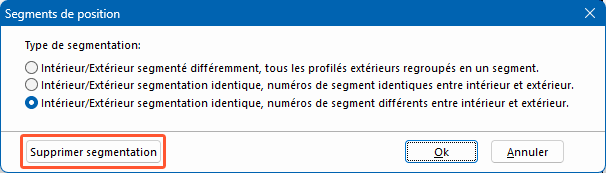
Attention!
Si vous avez déjà attribué des articles complémentaires aux segments, ceux-ci seront perdus si vous supprimez la segmentation. Le cas échéant, vous devrez réaffecter les articles complémentaires.
Modifier des segments individuels
Articles complémentaires dans les segments
Les articles complémentaires peuvent être attribués par segment.
- Dans la fenêtre « Rajout d’articles complémentaires », sélectionnez le segment correspondant sous « Affectation des segments »:
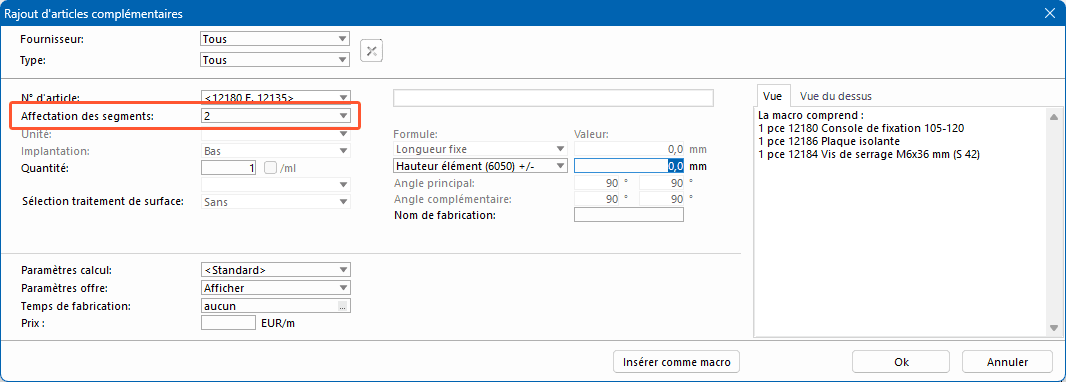
Afficher les segments dans l’affaire
Les différents segments peuvent être affichés dans l’accueil affaire.

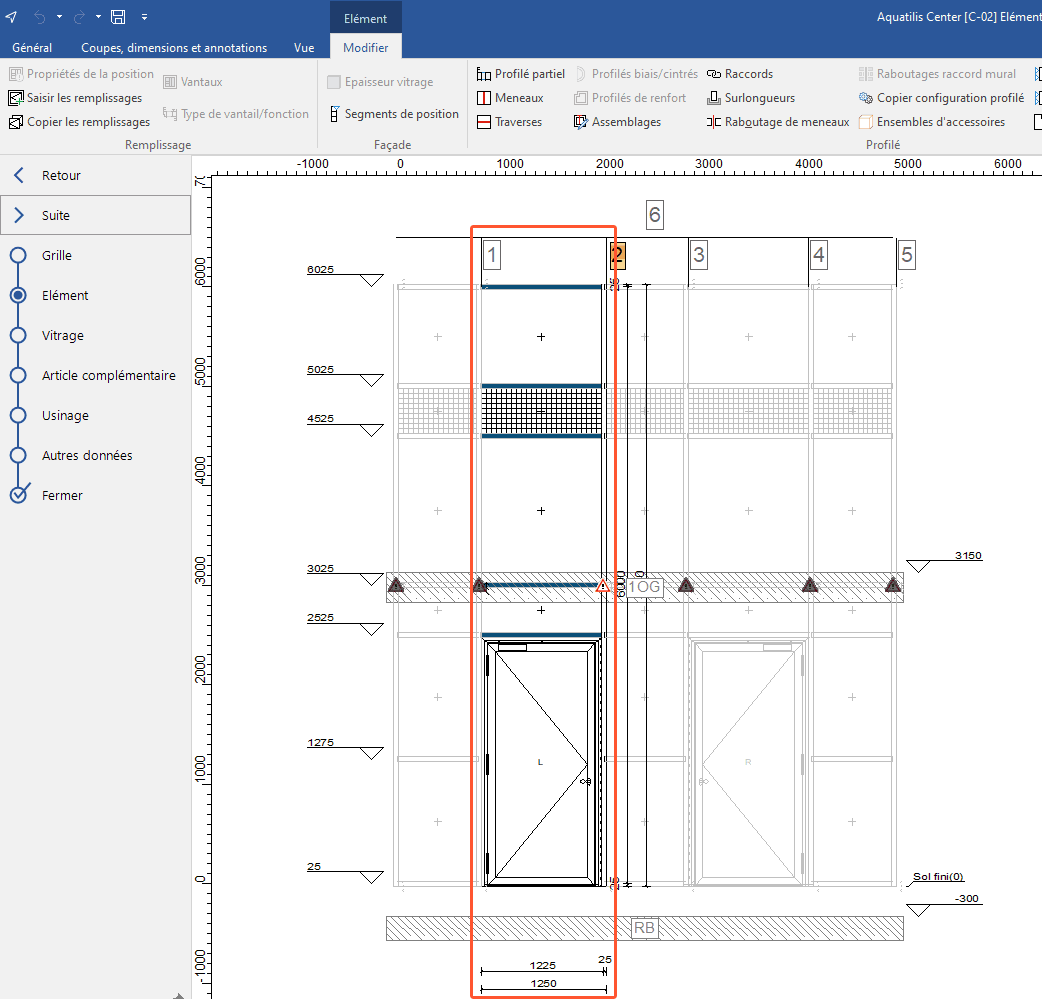
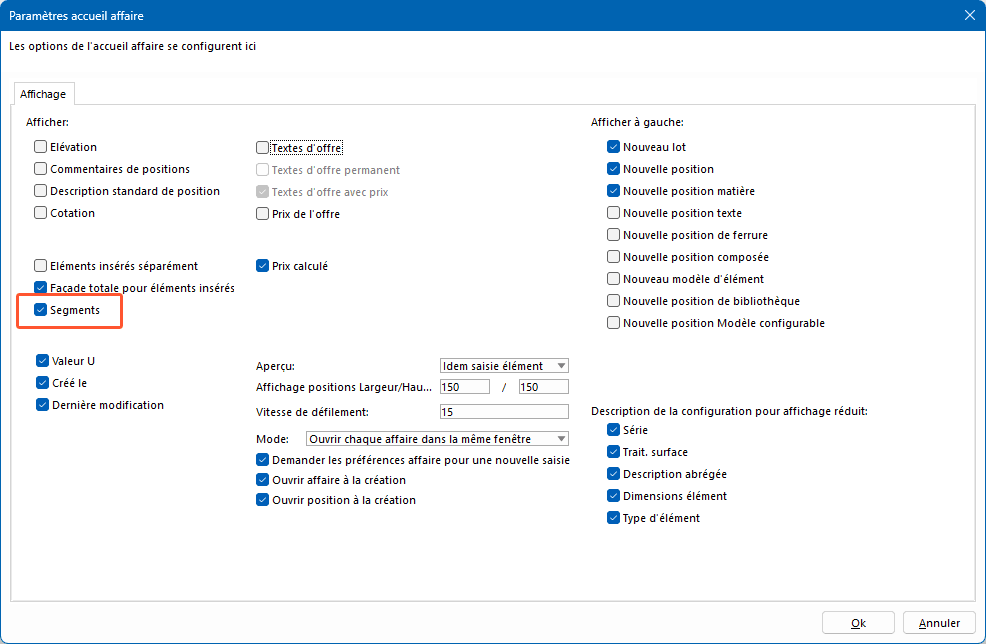
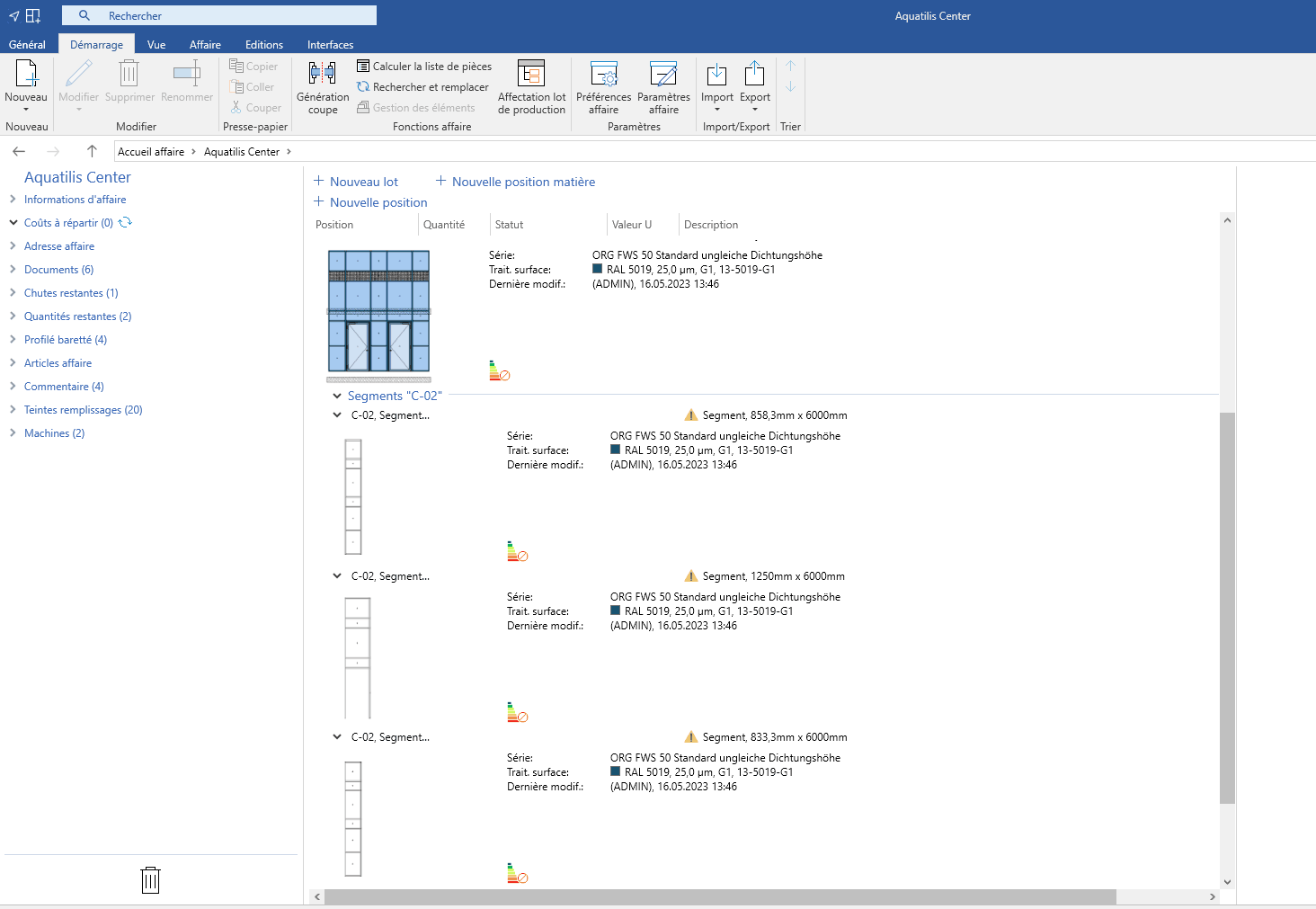

 Deutsch
Deutsch Français
Français